iPhone 主屏幕需要更引人注目的外观。除了使用完全可定制的小部件之外,您还应该使用 iPhone 上的自定义应用程序图标来根据自己的喜好设计主屏幕。无论您选择单色布局、用颜色编码的主题装饰屏幕还是采用无底座,自定义应用程序图标都可以发挥作用。如果您准备好进行更多自定义,请参阅以下如何在 iOS 15 及更高版本中轻松更改应用程序图标。
如何在运行 iOS 15 或更高版本的 iPhone 上使用自定义应用程序图标创建自定义 iPhone 应用程序图标有哪些要求?如果您只是想为您的 iOS 设备提供一个像样的应用程序图标更换器而不花一大笔钱,那么 Shortcuts 应用程序将远远满足您的期望。但是,如果您想要大量很酷的主题和自定义应用程序图标,则需要使用第三方图标更换器。大多数图标更换器都是免费的,但您需要升级到高级版本才能解锁所有主题。
使用“快捷方式”应用程序更改 iPhone 应用程序图标1. 首先,启动 iPhone 上的“快捷方式”应用程序,然后点击屏幕右上角的“+”按钮。
2. 现在点击“+”添加操作按钮。
注意:如果您在建议的下一步操作下看到打开应用程序选项,请选择它。否则,继续下一步。
3. 接下来,在顶部搜索栏中输入“打开应用程序”,然后从搜索结果中选择它。
4. 接下来,点击“应用程序”并选择要为其创建自定义图标的应用程序。让我们为 App Store 创建一个自定义图标。
5. 接下来,为您的应用程序指定一个合适的名称,然后点击屏幕右下角的“完成” 。
将字形设置为 iPhone 上的自定义应用程序图标快捷方式应用程序拥有不断增长的对象和符号库,您可以使用它们来创建各种自定义应用程序图标。
点击应用程序名称左侧的图标,然后为应用程序的图标选择颜色。然后点击字形并从大量选项中进行选择。使用底部的对象、符号和人物等自定义类别探索不同的字形。选择所需的图标后,点击屏幕右上角的“完成” 。然后点击屏幕右上角的菜单图标并选择添加到主屏幕。您还可以在Apple Watch上显示此自定义应用程序图标,将其固定到macOS菜单栏,或将其用作Mac上的快速操作。最后点击右上角的“添加”即可完成。自定义 iPhone 应用程序图标出现在您的主屏幕上。使用图像作为 iPhone 应用程序图标如果您想进一步自定义您的应用程序图标,您可以选择使用自定义图像作为您的 iPhone 应用程序图标。
点击屏幕右上角的菜单图标,然后选择添加到主屏幕。现在,点击默认应用程序图标并选择“选择照片” 。请注意,如果图像位于“文件”应用程序中,请点击“选择文件”以选择该图像。如果您想拍摄图像,请点击“拍照” 。然后从您的照片库中选择一张图像。然后调整图像并点击屏幕右下角的“选择” 。该图像被设置为 iPhone 应用程序图标。最后,按屏幕右上角的“添加”即可完成。就是这样!自定义应用程序图标将出现在您的主屏幕上。从现在开始,您可以点击此图标来启动该应用程序。
笔记:
这个黑客的工作相当可靠,但它在启动应用程序之前首先触发快捷方式应用程序。如果您想在不启动快捷方式应用程序的情况下打开应用程序,请关闭快捷方式通知。为此,请转至“设置”应用 ->“屏幕时间”->“查看所有活动”->“通知”->“快捷方式” 。现在关闭“允许通知”旁边的开关。 创建自定义 iPhone 应用程序图标的最佳第三方应用程序如果您想要完全自定义,请尝试适用于 iPhone 和 iPad 的第三方应用程序图标更换器。大量有吸引力的应用程序图标和主题,使您可以更灵活地根据自己的喜好设计图标。
1. 美容套件Aesthetic Kit 是一款适用于 iPhone 和 iPad 的功能丰富的应用程序图标更换器。我们与其他图标更换器的区别在于我们拥有大量图标(10,000 多个图标和小部件)。因此,您有足够的自由进行实验。此外,它还配备了强大的小部件库,您可以使用它们来设计引人注目的布局。
安装:( 免费,9.99 美元/月)
2. Brass:自定义图标和小部件另一个值得一提的应用程序图标更改器是 Brass(超过 500 万次下载)。它还配备了各种自定义应用程序图标、主题和小部件,可以用不同的布局来装饰您的主屏幕。 Brass 是免费提供的,但您必须每周支付 2.49 美元或每月 6.99 美元才能解锁所有图标和主题。
安装:( 免费,6.99 美元/月)
3. 图标主题和图标更换器“图标主题和图标更换器”涵盖了作为应用程序图标和主题的一站式平台的所有基础知识。该应用程序允许您使用所需的颜色和背景自定义 iPhone 应用程序图标。借助专业设计的主题和小部件,创建令人惊叹的布局非常容易。与前面提到的图标更换器类似,还提供有限的免费增值版本,允许您通过高级级别(每月 9.99 美元)解锁所有图标和主题。
安装:( 免费,9.99 美元/月)
通过创建自定义应用程序图标来设计您的 iPhone 和 iPad 主屏幕看,就在那里!这就是在 iPhone 和 iPad 上创建自定义应用程序图标的方法。如上所述,快捷方式应用程序足以为您的 iOS 设备创建美观的应用程序图标。但是,如果您想要大量专业设计的应用程序图标和主题,第三方图标更换器总能满足您的需求。也就是说,请务必分享您的反馈,并让我们知道您最喜欢的 iOS 图标更换器。